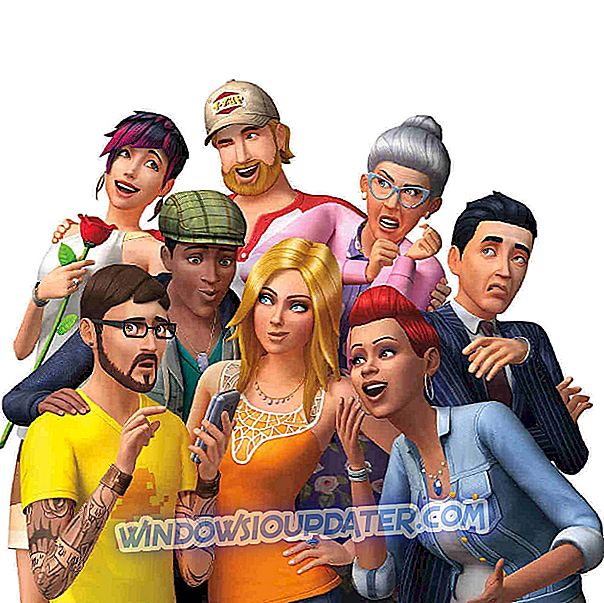Windows 10 업데이트 도구를 사용하면 컴퓨터에서 기념일 업데이트를 자동으로 다운로드하고 설치할 수 있습니다. 이 파일을 사용하여 다른 PC에서도 최신 Windows 10 버전을 설치할 수 있음을 아는 사용자는 거의 없지만 기념일 업데이트를위한 다운로드 폴더의 위치를 찾는 것은 약간 까다 롭습니다.
실제로 Windows 10 Update 도구는 스텁 설치 프로그램이므로 컴퓨터의 메모리 공간을 많이 차지하지 않습니다. 일단 실행하면 모든 기념일 업데이트 파일이 자동으로 다운로드됩니다.
둘 이상의 컴퓨터에서 Windows 10 업데이트 도구를 사용하려면 먼저 기본 다운로드 폴더의 위치를 찾아야합니다. 이 작업을 수행하려면 파일 탐색기에서 몇 가지 사항을 변경해야하지만 폴더를 찾을 수 있습니다.
기념일 업데이트의 기본 다운로드 폴더를 찾는 방법
- 이 PC로 이동
- 보기 메뉴를 클릭 한 다음 표시 / 숨기기를 선택하십시오.
- 숨겨진 항목 확인 확인란

4. 옵션이 활성화되면 모든 숨김 파일이 목록에 약간 투명한 글꼴로 나타납니다.

5. $ WINDOWS. ~ BT 파일을 열면 Windows 10 Update 도구가 나타납니다.
Media Creation 도구는 기념일 업데이트의 설치 프로세스에 대해 사용자가 설치 문제가 발생할 경우 사용할 수있는 최종 솔루션입니다. 나쁜 소식은이 도구조차도 깨져서 사용자가 업그레이드를 거의 완료 할 수 없다는 것입니다.
Media Creation Tool이 작동하지 않고 Windows 10 버전 1607 로의 업그레이드를 다시 시작하기위한 수정 프로그램이 절실히 필요하다면이 수정 문서에서 해결 방법을 확인할 수도 있습니다.